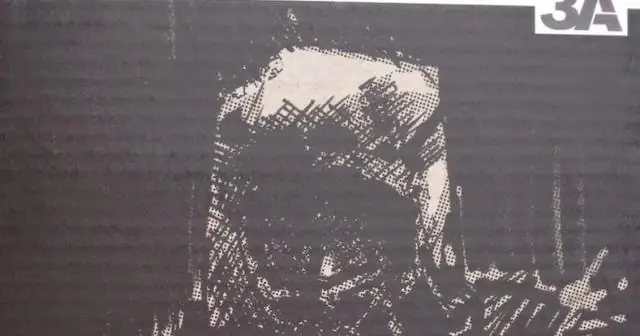
Mục lục:
- Tác giả John Day [email protected].
- Public 2024-01-30 13:37.
- Sửa đổi lần cuối 2025-01-23 15:15.
Simple Shoebox Sidekick là một cách dễ dàng để bắt đầu xây dựng hệ thống Trackmate của riêng bạn mà không cần bất kỳ công cụ đặc biệt nào và với giá dưới 25 đô la (cộng với một webcam nếu bạn chưa có). Thật dễ dàng để bất kỳ ai cũng có thể xây dựng (một dự án tuyệt vời dành cho cha mẹ / con cái) và bắt đầu khám phá những cách mới thú vị để tương tác với máy tính của bạn! Trackmate là một sáng kiến mã nguồn mở để tạo ra một hệ thống theo dõi hữu hình không tốn kém. Sử dụng phần mềm Tracker của dự án, bất kỳ máy tính nào cũng có thể nhận ra các đối tượng được gắn thẻ và thông tin về vị trí, góc quay và màu tương ứng của chúng khi được đặt trên bề mặt hình ảnh. điều khiển và thao tác các ứng dụng không gian trên máy tính của bạn. Vì mỗi đối tượng được gắn thẻ duy nhất, chúng có thể dễ dàng được ánh xạ tới các hành động, thông tin hoặc mối quan hệ cụ thể. Xem dự án LusidOSC để biết thêm chi tiết về các ứng dụng không gian.
Bước 1: Tập hợp tất cả các bộ phận
Đối với phiên bản này, bạn sẽ cần: - hộp đựng giày (hoặc hộp ảnh) - khung ảnh (kích thước gần bằng phần trên cùng của hộp giày) - gương (nhỏ hơn hộp đựng giày một chút - nó sẽ được đặt ở dưới cùng sau này) - đèn USB (cố gắng chọn đèn sáng với nhiều đèn nhỏ nếu có thể. Cái này có giá $ 6 trên Amazon.com.) - webcam (Webcam của Logitech dường như hoạt động tốt nhất trong Windows. Webcam của PS3 Eye dường như hoạt động tốt nhất trên máy Mac sử dụng trình điều khiển Macam) - một số khối nhỏ để giữ khung ảnh (Tôi đang sử dụng LEGO, nhưng khá nhiều thứ nhỏ sẽ hoạt động). ngoài ra (được hiển thị trong hình thứ hai), bạn sẽ cần: - một súng bắn keo (để dán các thứ lại với nhau) - kéo (tùy chọn, có thể cắt lỗ để luồn dây nếu bạn thích) - tua vít (để tháo mặt sau của khung tranh) - thước kẻ (để đo kích thước của mọi thứ theo ý bạn)
Bước 2: Sửa đổi khung ảnh
Bây giờ chúng ta sẽ sửa đổi khung ảnh để nó trông giống một cửa sổ hơn. Chỉ cần tháo mặt sau của khung (bạn có thể cần tháo một vài giá đỡ tùy thuộc vào khung bạn sử dụng), sau đó dùng keo nóng dán xung quanh các cạnh để khung có vẻ chắc chắn.
Bước 3: Thêm các Khối hỗ trợ
Tiếp theo, chúng ta sẽ cần thêm các khối đỡ để giữ khung ảnh. 1. Đo bề dày của khung tranh bằng thước kẻ.2. Đánh dấu bên trong hộp (cùng khoảng cách với độ dày của khung tranh).3. Thêm một ít keo nóng, và dán một khối vào mỗi góc. Khung ảnh bây giờ sẽ nằm đẹp trên đầu các khối. Nếu có vẻ như khung ảnh có thể rơi qua, hãy thử sử dụng các khối lớn hơn.
Bước 4: Thêm Gương và Webcam
Bây giờ chúng tôi sẽ đặt chiếc gương vào đáy hộp giày của bạn. Bạn có thể thêm một chút keo nóng vào mặt sau của gương nếu muốn giữ cho gương không bị trượt. Tiếp theo chúng ta sẽ chuẩn bị webcam. Tùy thuộc vào loại webcam bạn đang sử dụng, bạn có thể muốn loại bỏ một số nhựa thừa để lắp nó vào bên trong hộp của bạn. Hầu hết các webcam có thể được mở khá dễ dàng bằng tuốc nơ vít (nếu không, bạn luôn có thể lấy ra một chiếc cưa sắt hoặc phá vỡ mọi thứ). cạnh hộp sao cho ống kính được hướng khoảng 25% khoảng cách đến mép (nửa giữa tâm và cạnh mà webcam được gắn vào). Đảm bảo dán máy ảnh xuống đủ xa để khung ảnh vẫn có thể vừa khít với mặt trên.
Bước 5: Thêm ánh sáng
Tiếp theo, chúng ta sẽ thêm ánh sáng. Cắt một lỗ nhỏ ở cạnh hộp (sử dụng cùng mặt với máy ảnh!) Bên dưới máy ảnh vừa đủ lớn cho ánh sáng. Trượt trong ánh sáng. Keo nóng đèn vào mặt bên của hộp giày (cùng phía với webcam) sao cho đèn hướng xuống gương.
Bước 6: Đặt trên đầu và dùng thử
Cuối cùng, đặt khung ảnh lên trên cùng của hộp giày (nó sẽ nằm đẹp trên các khối đỡ đã dán trước đó). Đo chiều rộng và chiều dài của cửa sổ trong khung ảnh (điều này sẽ hữu ích cho việc hiệu chỉnh). Từ webiste Trackmate, hãy tải xuống Trackmate Tagger (chương trình tạo thẻ dưới dạng PDF để in) và Tracker (chương trình xử lý hình ảnh từ webcam để tìm thẻ), in ra một số thẻ và dùng thử! giúp thiết lập mọi thứ, có một hướng dẫn đầy đủ chỉ ra cách thiết lập phần mềm Tracker với cấu hình tương tự: xem Hướng dẫn Cliffhanger trên Trackmate wiki, cũng như trang Cách thiết lập.
Đề xuất:
SockBot Sidekick: 18 bước (có hình ảnh)

SockBot Sidekick: Hầu hết tất không thể nói chuyện. Nếu không có sự giúp đỡ của bạn đó là
Sidekick II Disassembly: 4 bước

Sidekick II Disassembly: CÁCH THỨC: tháo một sidekick II mà bạn có thể muốn làm điều này nếu bạn muốn vẽ nó hoặc chỉ để làm
TỰ CÁ NHÂN HÓA SIDEKICK 3 của bạn với giá dưới 20 đô la !!: 8 bước

TỰ LÀM CÁ NHÂN HÓA SIDEKICK 3 của bạn với giá dưới 20 đô la !!: Colorwarepc.com cung cấp tính năng cá nhân hóa cho nhiều sản phẩm (bao gồm cả sidekick 3). . Điều này cũng tốt nếu bạn muốn biết cách hoàn toàn
Trackmate :: Classy Hardwood Curio: 5 bước

Trackmate :: Classy Hardwood Curio: Classy Hardwood Curio là một cách tuyệt vời để bắt đầu với Trackmate. Phiên bản này trông tinh vi, dễ xây dựng và sẽ không làm thủng túi của bạn .rackmate là một sáng kiến nguồn mở để tạo ra một
Trackmate :: Portable Plexi Cliffhanger: 4 bước (có hình ảnh)

Trackmate :: Portable Plexi Cliffhanger: Portable Plexi Cliffhanger là một trong những hệ thống Trackmate đơn giản, rẻ tiền và di động nhất. Nó có thể được thiết lập trong vòng chưa đầy 5 phút, chi phí dưới 40 đô la (cộng với một webcam) và dễ dàng bỏ vừa trong túi đeo qua vai
